随着现代办公环境的不断升级和改变,越来越多的企业和团队开始采用Microsoft Teams进行协作和沟通。对于一些初次使用Teams的用户来说,可能会遇到一些问题,比如如何找到Teams录制文件。本文将为您介绍Teams录制文件的存储位置和查找方法,帮助您更好地管理和利用这些文件。
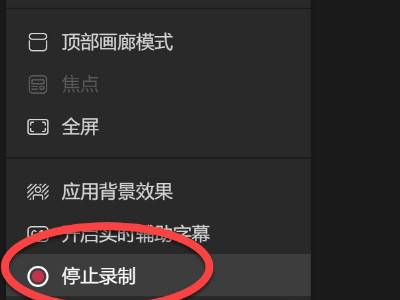
一、Teams录制文件的存储位置
当您使用Teams进行会议录制时,录制的文件会自动保存到Teams中的“录制”文件夹中。这个文件夹的位置是在Teams的“文件”选项卡中,可以通过以下步骤找到:
1. 打开Teams应用程序,进入您想要查找的团队或频道。
2. 点击左侧菜单栏上的“文件”选项卡。
3. 在“文件”选项卡下方,您将看到“录制”文件夹,点击它即可进入。
二、如何查找Teams录制文件
在Teams的“录制”文件夹中,您可以找到所有已录制的会议文件。如果您需要查找某个特定的录制文件,可以根据以下的方法进行查找:
1. 在“录制”文件夹中找到您要查找的会议的名称或主题。
2. 右键单击该文件,选择“在文件夹中显示”选项,这会自动打开存储录制文件的文件夹。
3. 在打开的文件夹中,您可以找到您要查找的录制文件。
此外,您也可以使用Teams的搜索功能来查找录制文件。只需在Teams的搜索栏中输入您要查找的会议的名称或主题,即可找到相关的录制文件。
三、如何管理Teams录制文件
如果您需要对录制文件进行管理,例如删除或共享给其他人,也可以在Teams中轻松完成。以下是一些常见的管理方法:
1. 删除录制文件:在“录制”文件夹中找到您要删除的录制文件,右键单击该文件,选择“删除”选项即可。
2. 共享录制文件:在“录制”文件夹中找到您要共享的录制文件,右键单击该文件,选择“共享”选项即可。
3. 下载录制文件:在“录制”文件夹中找到您要下载的录制文件,右键单击该文件,选择“下载”选项即可。
总结:
Teams是一个非常实用的协作工具,而会议录制功能则能够帮助团队更好地进行远程协作和沟通。通过本文的介绍,您应该已经了解到了如何找到Teams录制文件的存储位置和查找方法,以及如何进行录制文件的管理。希望这些信息能够帮助您更好地利用Teams的功能,提高团队协作的效率。
云作文原创内容,未经允许不得转载。